Ponsonby: Ein umfassender Leitfaden zur Nutzung des Themas
Ponsonby ist ein vielseitiges WordPress-Theme, das viele benutzerfreundliche Funktionen bietet, um die Gestaltung Ihrer Website individuell zu gestalten. In diesem Leitfaden werden die wesentlichen Aspekte von Ponsonby behandelt, beginnend mit der Installation und Enden mit Anpassungen über Child-Themes. Jedes Kapitel ist darauf ausgelegt, Ihnen beim Aufbau und der Anpassung Ihrer Website zu helfen, sodass jeder Schritt nachvollziehbar ist.
Installation des Ponsonby-Themas
Die Installation des Ponsonby-Themas ist unkompliziert. Nach dem Kauf wird dem Nutzer eine E-Mail mit dem Downloadlink für das_theme_ zur Verfügung gestellt. Dieses Thema kann entweder über das WordPress-Admin-Panel oder via FTP installiert werden.
1. Installation über das WordPress-Admin-Panel
Um das Thema zu installieren, laden Sie zunächst die Datei ponsonby.zip auf Ihren Computer herunter. Loggen Sie sich in das WordPress-Admin-Panel ein, navigieren Sie zu „Design“ und wählen Sie „Themes“. Klicken Sie auf „Neu hinzufügen“ gefolgt von „Theme hochladen“. Wählen Sie die heruntergeladene Datei aus und klicken Sie auf „Jetzt installieren“. Nach der Installation aktivieren Sie das Thema, um es auf Ihrer Website zu nutzen.
2. Installation über FTP
Alternativ können Sie das Thema auch über einen FTP-Client installieren, indem Sie den entpackten Ordner des Ponsonby-Themes in das Verzeichnis „wp-content/themes/“ hochladen. Nach erfolgreichem Upload wird das Thema im WordPress-Admin-Panel unter „Design“ sichtbar, sodass Sie es aktivieren können.
Erstellung der Startseite
Ponsonby kommt standardmäßig mit einem Bloglayout, doch es ermöglicht auch die Erstellung einer benutzerdefinierten Startseite. Um dies zu tun, sollten Sie zunächst eine leere Seite anlegen und sie als Startseite festlegen.
Erstellung einer benutzerdefinierten Seite
- Erstellen Sie eine neue Seite, z. B. „Start“.
- Wählen Sie unter „Seitenattribut“ die Vorlage „Startseite“ aus.
- Gehen Sie zu „Design → Anpassen → Statische Startseite“ und wählen Sie die neu erstellte Seite als Ihre Startseite aus.
Falls Sie auch einen Blog-Bereich anzeigen möchten, erstellen Sie eine weitere leere Seite, z. B. „Blog“. Diese sollte die Standardvorlage beibehalten. Wählen Sie sie ebenfalls unter „Statische Startseite“ als Ihre „Beitragsseite“ aus.
Widget-Bereiche und Widgets
Ponsonby bietet mehrere Widget-Bereiche, die es Ihnen ermöglichen, den Inhalt Ihrer Startseite anzupassen. Standardmäßig gibt es zehn Widget-Bereiche, die Sie je nach Bedarf füllen können.
Überblick über die Widget-Bereiche
Die folgenden Widget-Bereiche stehen Ihnen zur Verfügung:
- Oben: 3-Spalten (links, mitte, rechts)
- Zentrum: 2-Spalten A und B (groß links, klein rechts, klein links, groß rechts)
- Unten: 3-Spalten (links, mitte, rechts)
Zusätzlich gibt es in Ihrem Blogbereich einen Seitenleisten-Widget-Bereich. Sie können auch weitere Widgets in den Footer-Bereichen hinzufügen.
Hinzufügen von Inhalten zu Widget-Bereichen
Mit dem speziellen „Ponsonby: Aktuelle Beiträge“-Widget können Sie eine Anzahl aktueller Beiträge aus bestimmten Kategorien oder mit bestimmten Tags anzeigen. Sie haben die Wahl zwischen verschiedenen Layouts, einschließlich der Option, die Beitragsbilder anzuzeigen oder nicht. Es ist wichtig, die korrekten Slugs der Kategorien oder Tags zu verwenden, um sicherzustellen, dass die richtigen Inhalte angezeigt werden.
Theme-Optionen anpassen
Unter „Design → Anpassen“ finden Sie alle Anpassungsoptionen für das Ponsonby-Theme. Besonders nützlich ist die Live-Vorschau, die Ihnen ermöglicht, Änderungen in Echtzeit zu sehen.
Anpassungen im Customizer
- Farben: Ändern Sie Farben für Header, Hintergrund und Links.
- Logo: Laden Sie Ihr eigenes Logo hoch und passen Sie den Header-Text an.
- Layout: Passen Sie die Sichtbarkeit von Menüoptionen und weiteren Designelementen an.
Zusätzlich gibt es die Möglichkeit, benutzerdefiniertes CSS hinzuzufügen, um das Design der Website weiter anzupassen.
Erstellung eines benutzerdefinierten Menüs
Um ein benutzerdefiniertes Menü für Ihre Website zu erstellen, navigieren Sie zu „Design → Menüs“. Hier können Sie Seiten, Kategorien, Tags und benutzerdefinierte Links hinzufügen und das Menü als „Primäres Menü“ festlegen.
Header Top-Menü
Falls gewünscht, können Sie auch ein zusätzliches Menü im Header erstellen. Erstellen Sie ein neues Menü und wählen Sie die Position „Header Top-Menü“.
Typografie-Stile nutzen
Die richtigen Schriftarten und Layouts können den Inhalt auf Ihrer Website visuell ansprechend gestalten. Ponsonby unterstützt verschiedene Typografie-Stile, darunter Dropcaps, Introtexte und Pull Quotes.
Beispielschnipsel
- Dropcaps: Betrifft den ersten Buchstaben eines Textes, um Aufmerksamkeit zu erzeugen.
- Introtexte: Ein größerer Text zur Einführung des Hauptinhalts.
- Pull Quotes: Hervorgehobene Zitate, die zentral in den Text eingefügt werden.
Verwendung von Shortcodes
Ponsonby bietet auch Unterstützung für Shortcodes, die die Gestaltung erleichtern. Kurzbeschreibungen können in verschiedenen Layouts eingesetzt und mit einem Klick in Ihren Text eingefügt werden.
Unterstützung für Plugins
Das Ponsonby-Theme ist kompatibel mit verschiedenen WordPress-Plugins, die Ihre Website-Funktionalitäten erweitern können:
- Jetpack: Für Sharing-Buttons, soziale Kommentare und mehr.
- Contact Form 7: Für die Integration von Kontaktformularen.
Übersetzungen und Anpassungen
Ponsonby ist bereit für Übersetzungen und bietet die Möglichkeit, mit dem Loco Translate-Plugin Anpassungen vorzunehmen.
Erstellung eines Child-Themes für Anpassungen
Wenn Sie tiefergehende Anpassungen des Themes vornehmen möchten, sollten Sie ein Child-Theme nutzen. Dies schützt Ihre Änderungen vor Verlust bei Theme-Updates.
Fazit
Das Ponsonby-Theme ist eine flexible und anpassbare Lösung für Ihre WordPress-Website. Mit einer Vielzahl von Funktionen, Unterstützung für Plugins und einfachem Zugang zur Anpassung ermöglicht Ponsonby es sowohl Anfängern als auch erfahrenen Entwicklern, ansprechende und funktionale Websites zu erstellen. Die vielfältigen Anpassungsmöglichkeiten und kompatiblen Plugins machen es zu einer ausgezeichneten Wahl für jeden, der eine einzigartige Online-Präsenz schaffen möchte.
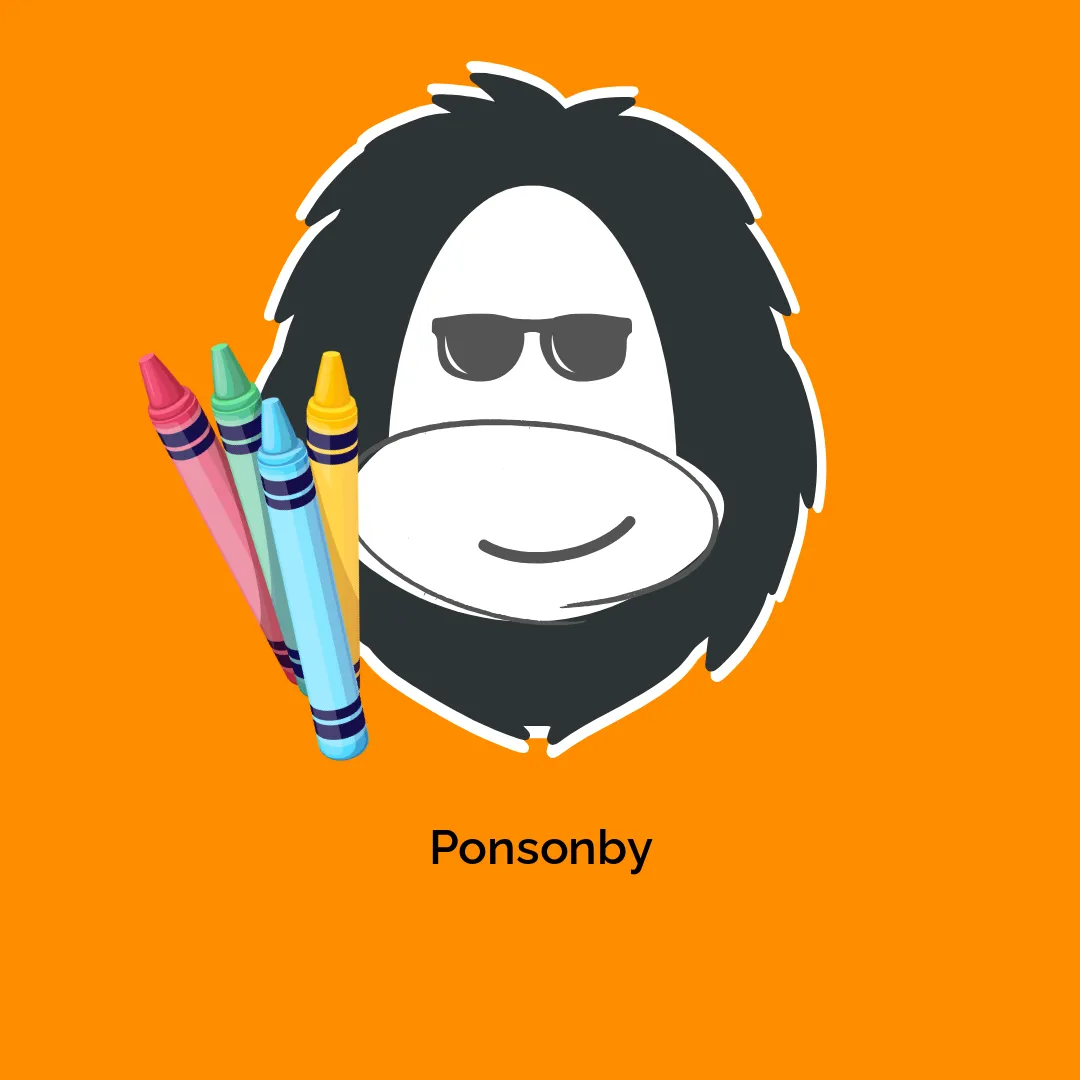




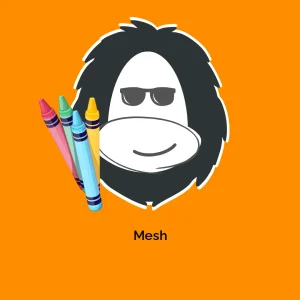
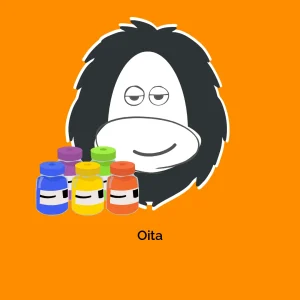
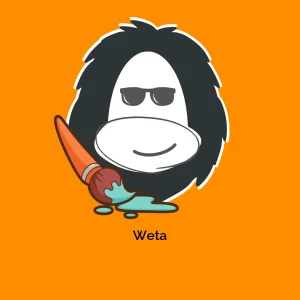

Rezensionen
Es gibt noch keine Rezensionen.